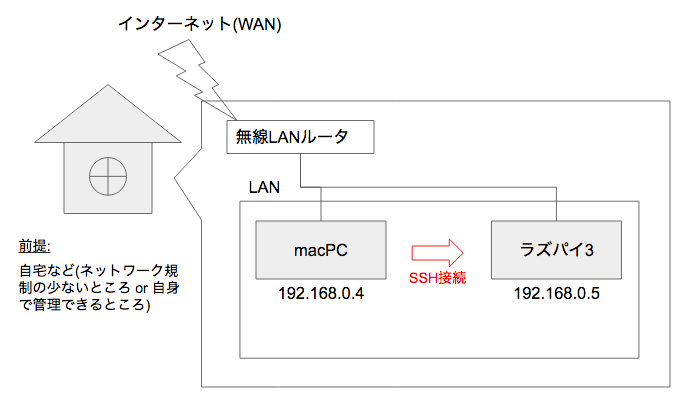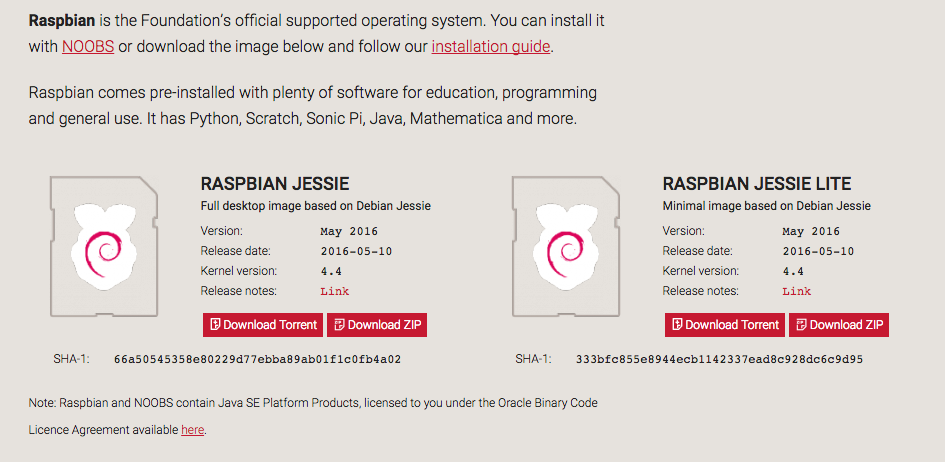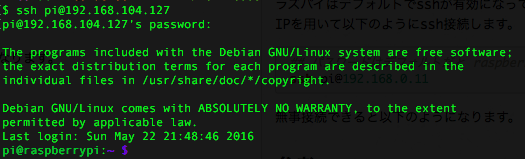備忘録として。
やろうとしていること
今後各種センサを繋いで開発を行う1ので、まずは開発しやすい環境を、ということで自宅などで自分のメインマシン(macPC)からSSH接続できるようにしたいと思います。
尚、自宅にHDMIモニタや外付けUSBキーボードが無いので、macPCでSDカードにOSイメージ(raspbian)を焼いて、それをラズパイ3に読ませるという手法をとりました。
必要なもの
- macPC
- Rasberry Pi3(以下ラズパイ3)
- MicroSDカード(コレを使いました)
- SDカード変換アダプタ(macPCのスロットがSDカード用なので)
- 電源(5V, 1.2A以上)
- LANケーブル
- 無線LANルーター
※ HDMIモニタ、キーボードは使いません
手順
公式サイトでOSイメージをDL
左がDesktop版、右がミニマル。大は小を兼ねるということで左を選択。サイズは約1.4GBでした。
1. DLしたOSイメージが正常か確認する(チェックサムのdiffを取る)
- 上記DLサイトにSHA1キーが記載されています。そちらをコピーして
CS_site.txtとかいう名前で保存します - DLしたzipファイルのチェックサムを別ファイルに保存します:
shasum 2016-05-10-raspbian-jessie.zip > CS_DL.txt - 1と2で作成したファイルの差分をとります:
diff CS_site.txt CS_DL.txt
特に差分がでなければOK、差分がでたらダウンロードしたデータに異変があるので、再度ダウンロードするなりします。
2. OSイメージをmicroSDカードに焼く
- macのSDカードスロットにmicroSDカード装着済のSDカードアダプタを挿入
- terminalを開いて以下の要領でマウント
## SDカードのエンドポイントを探す。僕の場合は `/dev/disk2` でした
diskutil list
## 一度アンマウントします(マウントされた状態だとOSイメージを焼くddコマンドが使えないので)
sudo diskutil unmountDisk /dev/disk2
## OSイメージのzipを解凍します(普通にFinderからダブルクリックで解凍でもOK)
cd ~/Downloads
unzip 2016-05-10-raspbian-jessie.zip
## OSイメージをmicroSDカードに転送します
sudo dd bs=1m if=2016-05-10-raspbian-jessie.img of=/dev/rdisk2
## 転送中、様子を見たいときはctrl+tで進捗状況を確認できます
3. ラズパイ3にsshで接続する
前準備
- 上の手順でOSイメージを入れたmicroSDカードをラズパイ3のmicroSDスロットに挿します
- ラズパイ3に電源をいれます。5V 1.2A必要らしいですが、僕はこのモバイルバッテリーを使いました。
ラズパイ3のIPアドレスを取得
- macPCのterminal上から
arp -a > before_ips.txtを実行してラズパイ接続前のIP一覧を取得します - 無線LANルーターにラズパイ3をLAN接続して30秒くらい待ちます
- macPCのterminal上から
arp -a > after_ips.txtを実行してラズパイ接続後のIP一覧を取得します -
diff before_ips.txt after_ips.txtとして出てきたIPアドレスが恐らくラズパイ3のIPです
上記ででなければ、新しいIPが大抵新しく追加されたIPなので総当りしてみます。
ssh接続
ラズパイはデフォルトでsshが有効になっているとのことで、上記4の手順で取得したIPを用いて以下のようにssh接続します。
## パスワードはデフォルトだと raspberry でxの部分は上記で取得したIP
ssh pi@x.x.x.x
無事接続できると以下のようになります。
参考
Raspberry Pi 2 Model BのOSインストールと初期設定
https://www.generation.ne.jp/topics/raspberry01/
Mac OS X で Raspberry PiのOSイメージを焼く
http://ledsun.hatenablog.com/entry/2014/10/26/174712
DDコマンド
http://itpro.nikkeibp.co.jp/article/COLUMN/20060227/230741/